Jak wyłączyć dzielenie wyrazów w programie Word 2013
Ostatnia aktualizacja: 23 lutego 2017 r
Możesz odkryć, że musisz wyłączyć dzielenie wyrazów w programie Word 2013, jeśli dokument automatycznie zawiera łączniki dla słów dzielących się między wierszami. Istnieją dwa różne sposoby obsługiwania przez Microsoft słów, które nie pasują do ich oryginalnych wierszy. Program może albo przenieść całe słowo do następnego wiersza, albo podzielić wyraz, tak aby jego część znajdowała się w pierwotnym wierszu, a reszta słowa w następnym wierszu.
Różne osoby będą miały różne preferencje dla tego zachowania, więc możesz to skonfigurować samodzielnie. Jeśli więc Word używa obecnie łączników, kroki w naszym przewodniku poniżej pokażą zmiany, które należy wprowadzić, aby wyłączyć dzielenie wyrazów w programie Word 2013.
Zatrzymaj program Word przed użyciem łączników w programie Word 2013
Kroki w tym artykule pokażą, jak zatrzymać program Microsoft Word 2013 od dzielenia wyrazów, jeśli nie pasują one do oryginalnej linii. Po wyłączeniu dzielenia wyrazów program Word automatycznie przeniesie słowo do następnego wiersza.
Krok 1: Kliknij kartę Układ strony u góry okna.

Krok 2: Kliknij przycisk Dzielenie wyrazów w sekcji Ustawienia strony na wstążce nawigacyjnej.
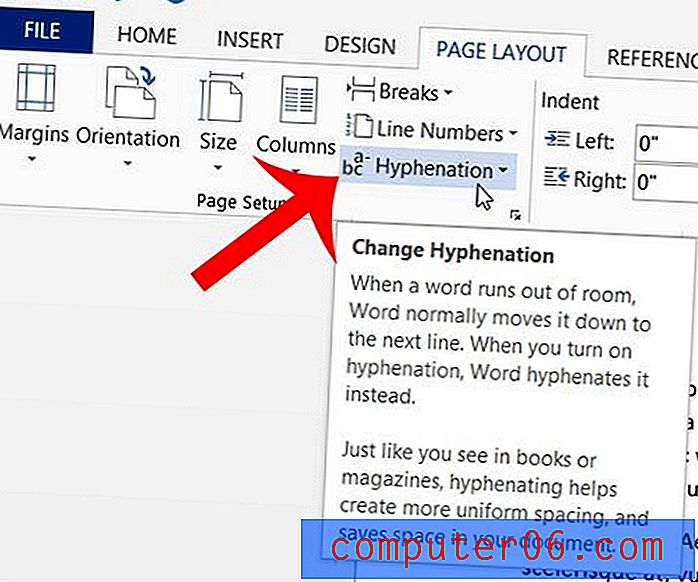
Krok 3: Kliknij opcję Brak .
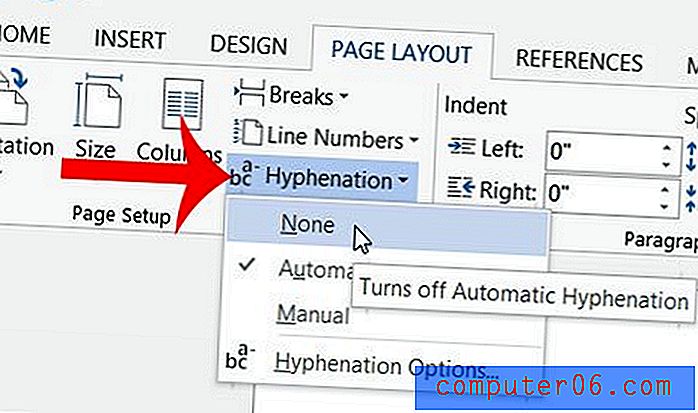
Program Word automatycznie zaktualizuje cały dokument, aby usunąć wszelkie używane dzielenia wyrazów. Jeśli wolisz dostosować sposób, w jaki program Word obsługuje opcje dzielenia wyrazów, zamiast całkowicie je wyłączać, możesz zamiast tego wybrać opcję Automatyczną lub Ręczną. Ponadto, jeśli klikniesz przycisk Opcje dzielenia wyrazów zamiast tego, zostanie wyświetlone nowe menu, które pozwala na dalszą kontrolę dzielenia wyrazów w programie Word 2013.
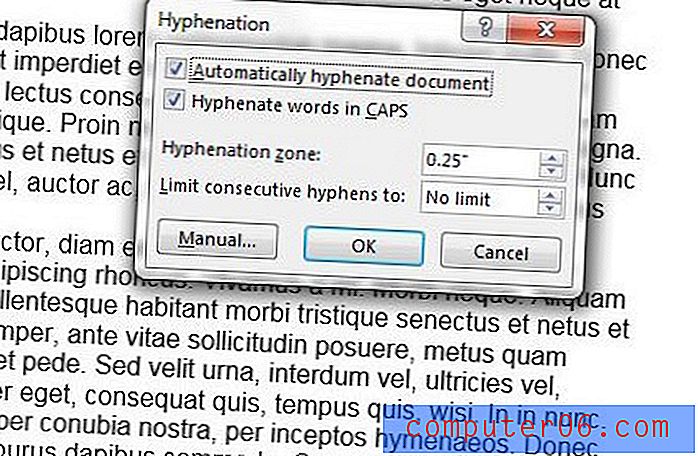
Podsumowanie - jak wyłączyć dzielenie wyrazów w programie Word 2013
- Kliknij kartę Układ strony .
- Kliknij przycisk Dzielenie wyrazów .
- Kliknij opcję Brak .
Czy masz kilka dokumentów, które chcesz szybko połączyć w jeden? Dowiedz się, jak łączyć dokumenty w programie Word 2013 i oszczędzaj sobie trochę czasu.



